Mac 환경에서 Tomcat 구성
MAC 시스템에서 웹 페이지를 볼 때 일반적으로 tomcat을 사용합니다. 이는 appache가 정적 웹 페이지만 지원하지만 asp, php, cgi, jsp 등과 같은 동적 웹 페이지를 처리하려면 tomcat이 필요하기 때문입니다. 그렇다면 MAC에 Tomcat을 설치하는 방법은 무엇입니까? 이제 설치 방법을 가르쳐 드리겠습니다. 도움이 필요한 친구들이 참고할 수 있습니다.
머리말
여러분은 Java 웹에 대해 조금 알고 계시고 일반적으로 Tomcat에 익숙하실 것입니다. Apache는 일반 웹 페이지인 HTML만 지원합니다. 플러그인이며 Tomcat에 연결할 수도 있습니다(Tomcat에 대한 단방향 Apache 연결은 Tomcat 리소스가 Apache를 통해 액세스할 수 있지만 Tomcat은 Appache 리소스에 액세스할 수 없음을 의미합니다). Appache는 정적 웹 페이지만 지원하지만 asp, php, cgi, jsp 등과 같은 동적 웹 페이지를 처리하려면 Tomcat이 필요합니다. 아래에서 자세한 단계를 살펴보겠습니다.
1. 다운로드
Apache Tomcat 공식 웹사이트에 로그인하고 다운로드를 클릭한 후 다운로드하려는 버전을 선택하세요.
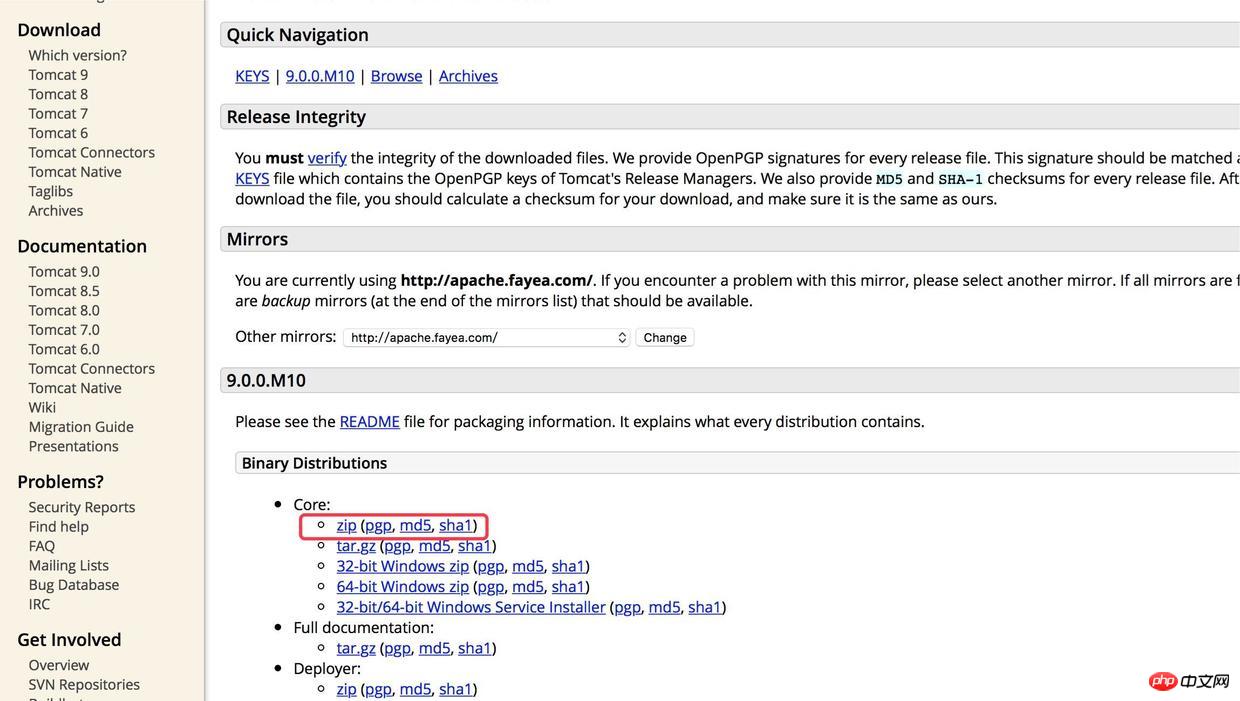
2. 로컬 배치 경로 설정
Finder를 마우스 오른쪽 버튼으로 클릭 -> 폴더로 이동 -> ~/Library/ 디렉터리로 이동하여 다운로드한 패키지의 압축을 풀고 이름을 Tomcat으로 지정하고 해당 폴더에 넣습니다. 여기.
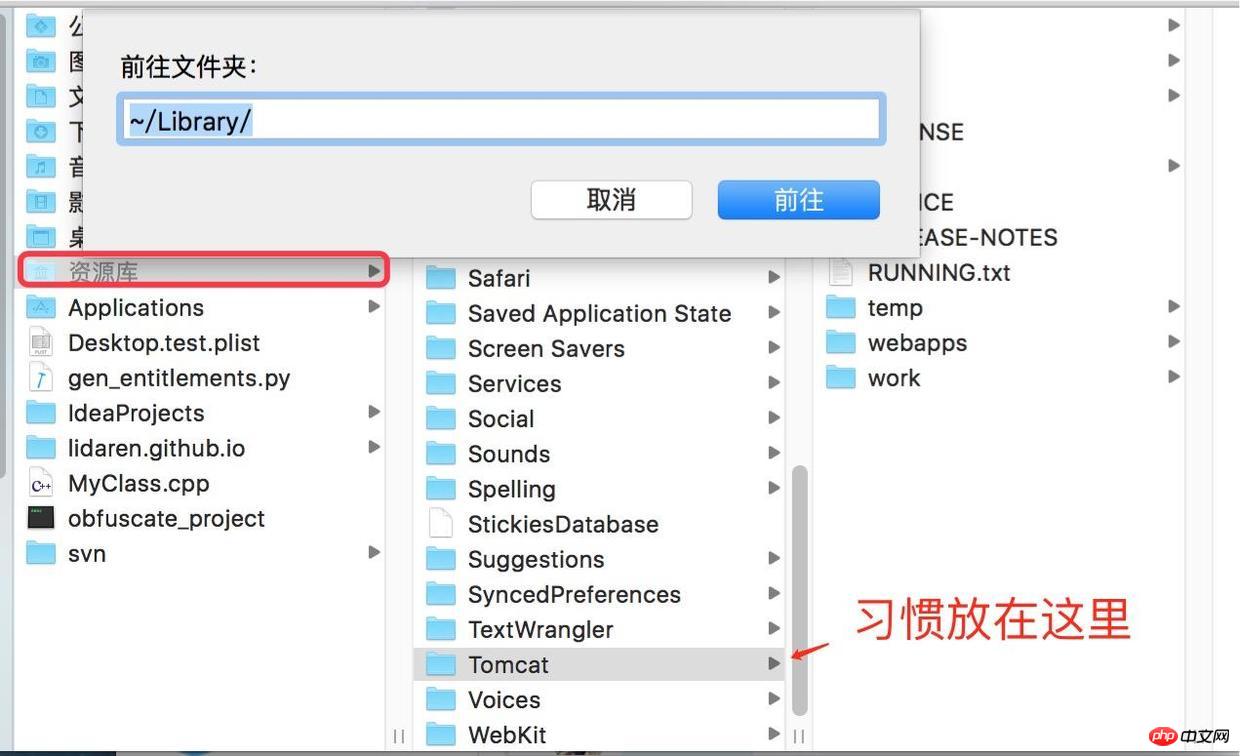
Tomcat 경로 방지
3. Tomcat을 시작하세요
터미널을 엽니다. cd /Users/apple/Library/Tomcat/bin(참고: Tomcat 저장소로 전환하세요. 디렉토리)cd /Users/apple/Library/Tomcat/bin (注释:切换到我们Tomcat的bin目录)
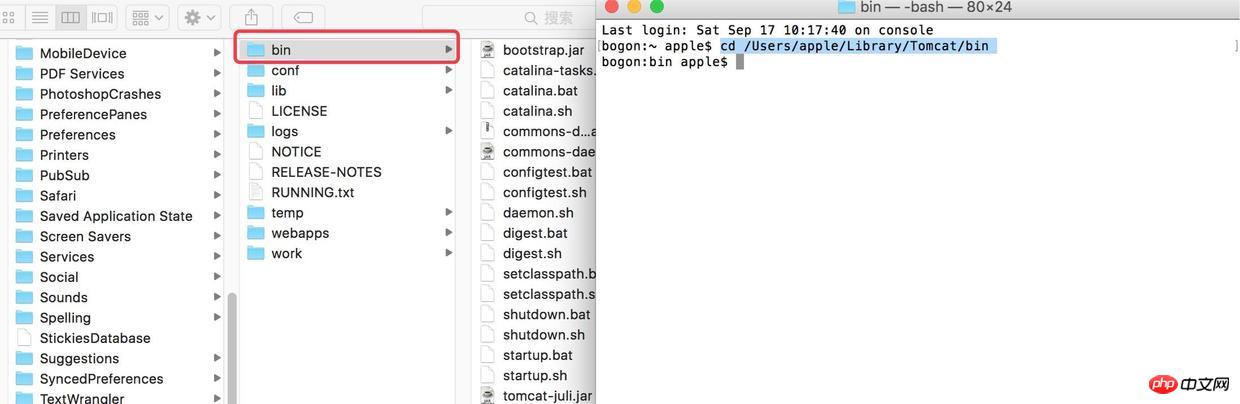
打开终端输入 "cd"+"空格",然后把bin文件夹拖到终端里,快速输入,点击回车
再输入: ./startup.sh ,回车,就可以启动我们自己的Tomcat了,如下图:
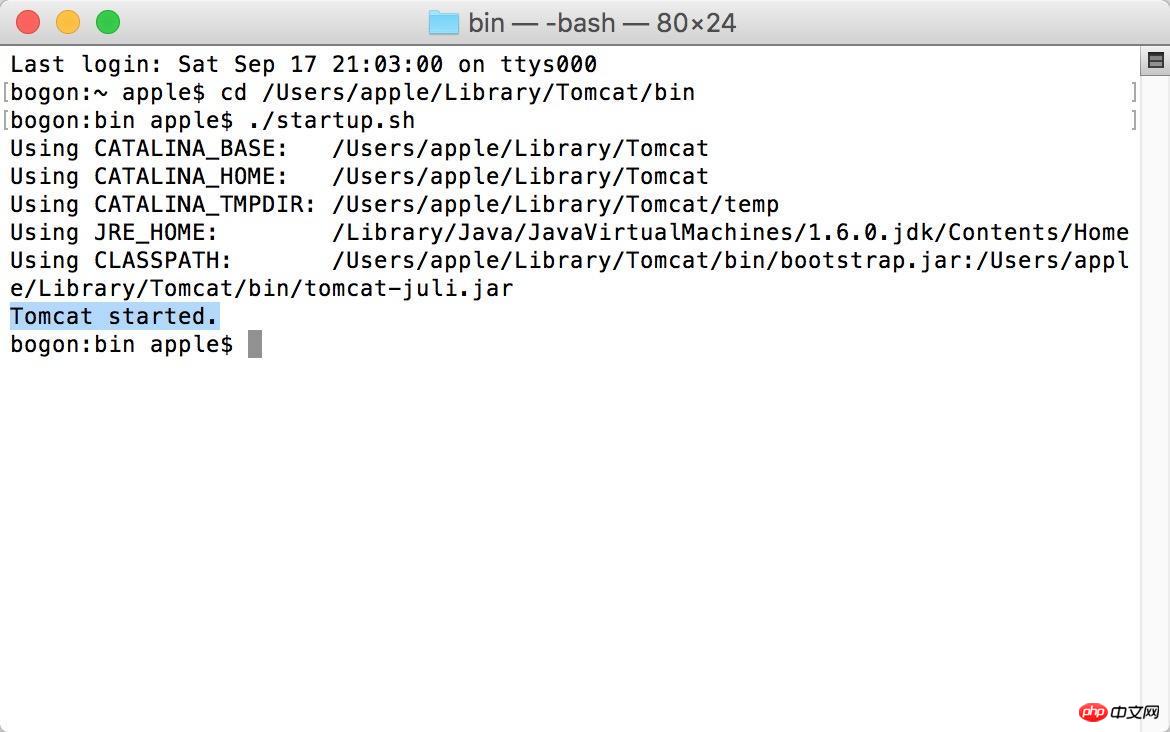
启动成功
打开我们的浏览器,然后网址输入 http://localhost:8080/,如果出现一只猫,则证明配置成功~
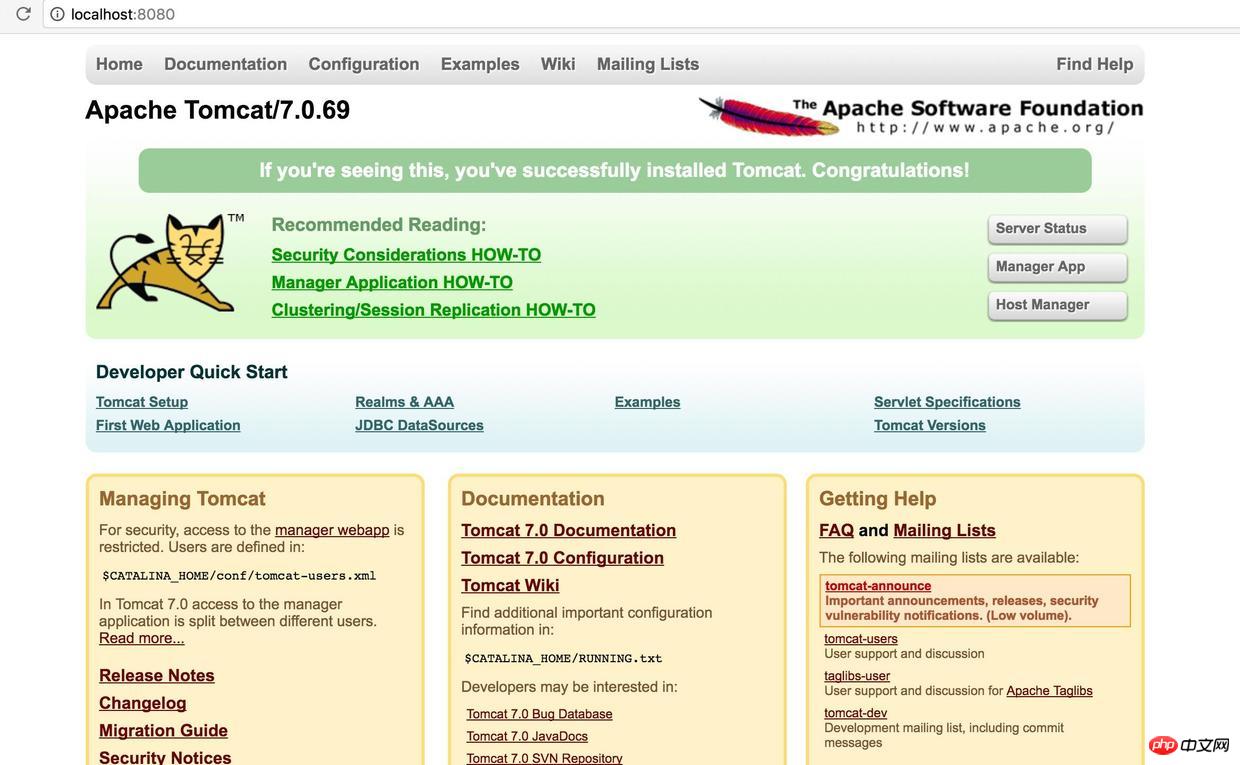
实例界面
四、关闭Tomcat
同样是在bin 目录下,在终端输入: ./shutdown.sh + 回车,就可以了。
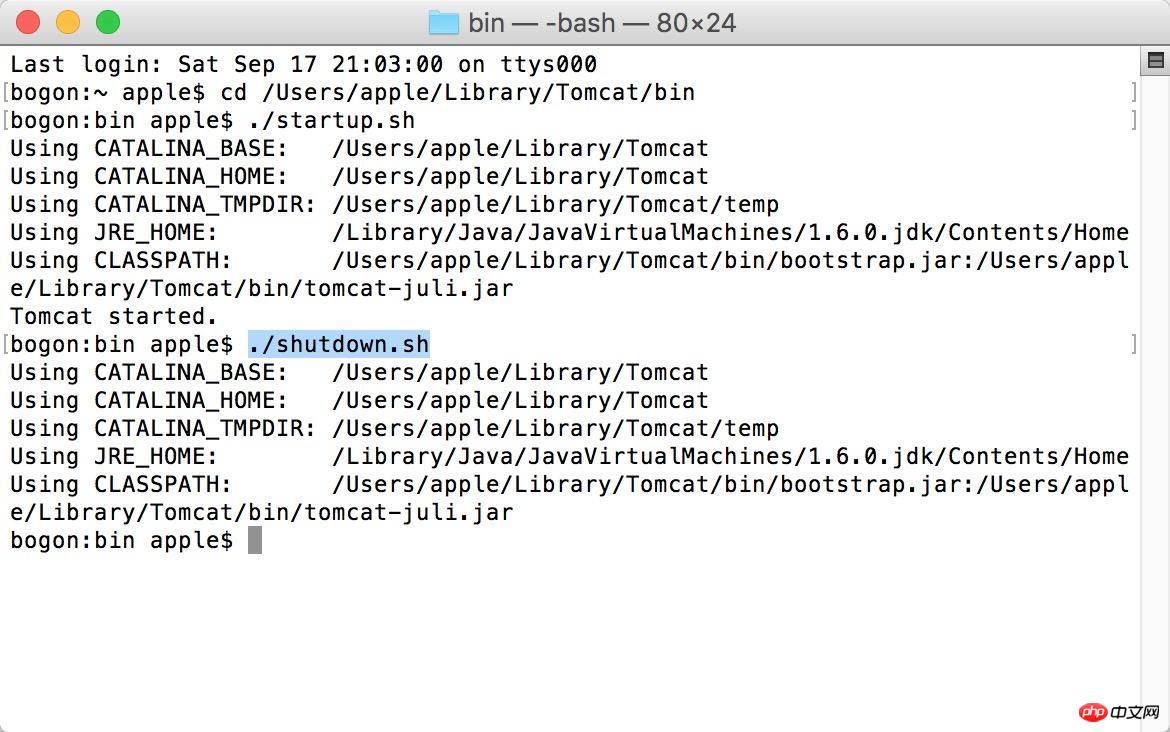
关闭Tomcat
五、配置的过程中可能遇到的问题
1. 终端中输入startup.sh后出现类似 “Permission denied” ,这个时候需要对目录进行权限设置:输入 sudo chmod 755 Library/Tomcat/bin/*.sh
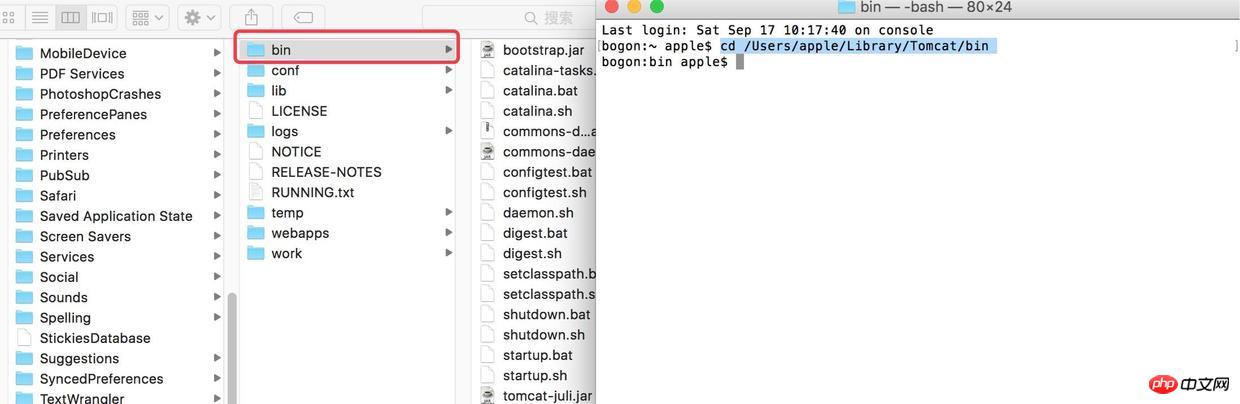
터미널을 열고 "cd"를 입력하세요 + "Space"를 누른 다음 bin 폴더를 터미널로 끌어서 빠르게 입력하고 Enter
를 클릭한 다음 ./startup.sh 를 입력하고 Enter를 누르면 자체 Tomcat을 시작할 수 있습니다. 아래 표시: 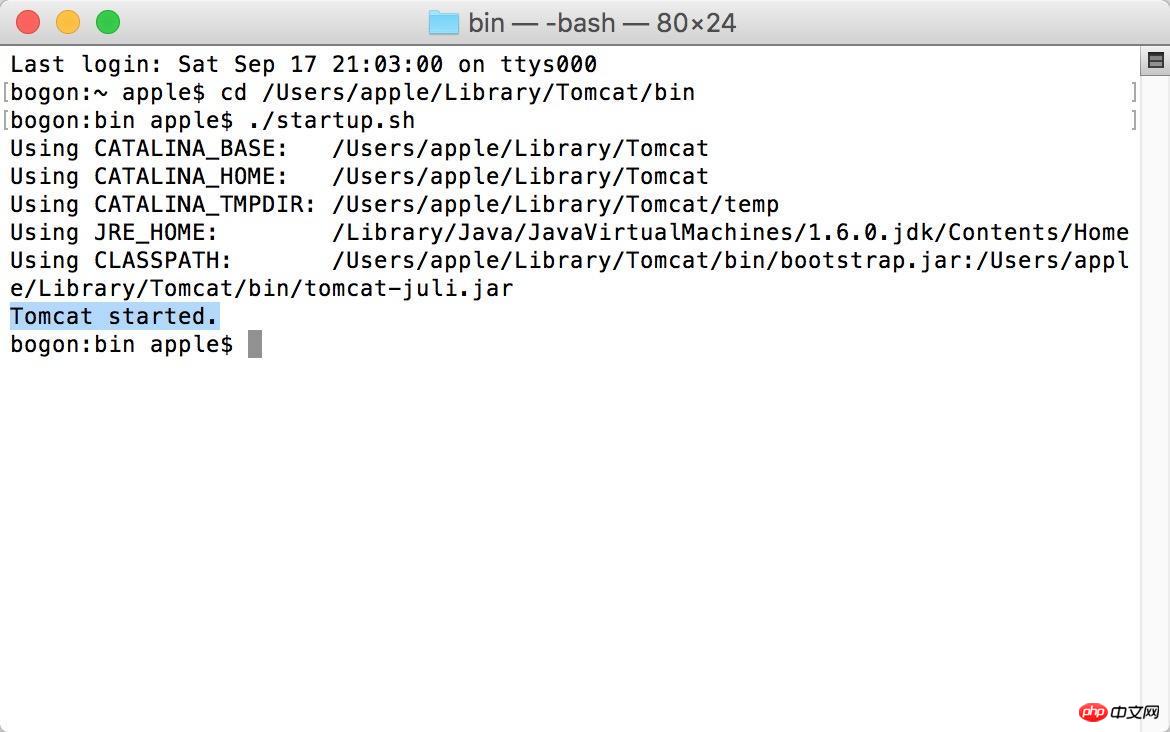 시작 성공
시작 성공
브라우저를 열고 http://localhost:8080/ URL을 입력하세요. 고양이가 나타나면 구성이 성공한 것입니다~
인스턴스 인터페이스
4. Tomcat 닫기 또한 bin 디렉토리에서 터미널에 ./shutdown.sh + Enter를 입력하면 그게 전부입니다.
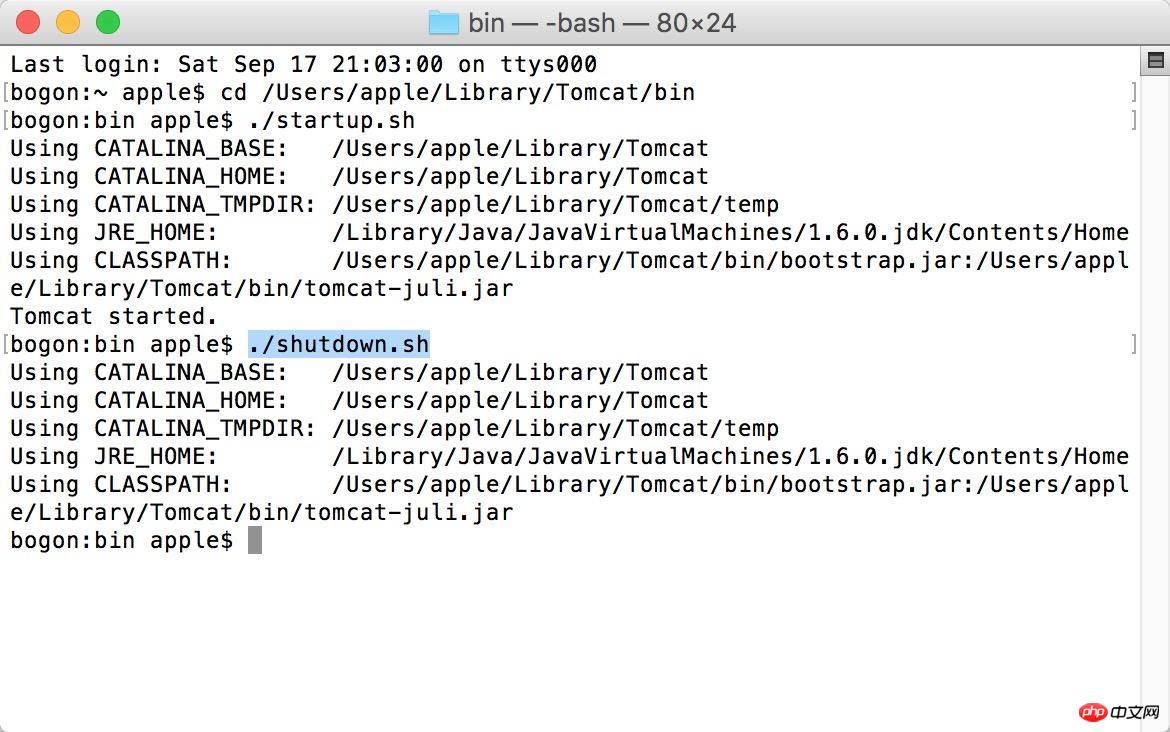
Tomcat 닫기
5. 구성 프로세스 중 발생할 수 있는 문제 1. 터미널에startup.sh를 입력하면 "Permission Denied"와 같은 메시지가 나타납니다. 이때 디렉터리에 대한 권한을 설정해야 합니다. sudo chmod 755 Library/Tomcat/bin/*.sh를 입력하고 Enter를 눌러 파일에 대한 읽기, 쓰기 및 실행 권한을 설정하세요. 설명: sudo는 일반적으로 시스템 최고 관리자 755를 나타냅니다. 파일에 대한 읽기, 쓰기 및 실행 권한이 있는 사용자, 동일한 그룹의 다른 사람들은 실행 및 읽기 권한이 있지만 쓰기 권한은 없습니다. 777은 사용자, 그룹 및 기타 사용자가 모두 읽기, 쓰기 및 실행 권한을 가지고 있음을 나타냅니다.
6. Tomcat의 디렉토리 구조 및 기능
|- bin: Tomcat 명령을 저장합니다. Catalina.bat 명령:
start.bat-> catalina.bat start shutdown.bat- > catalina.bat stop|- conf: tomcat 구성 정보를 저장합니다. server.xml 파일은 핵심 구성 파일입니다.|-lib: Tomcat 소프트웨어 실행을 지원하는 jar 패키지입니다. 서블릿, jsp
|-logs: 실행 중인 프로세스의 로그 정보🎜🎜|-temp: 임시 디렉터리🎜🎜|-webapps: 공유 리소스 디렉터리와 같은 기술 지원 패키지도 있습니다. 웹 애플리케이션 디렉토리. (별도의 파일로 공유할 수 없다는 점 참고하세요) 🎜🎜|-work: tomcat의 실행 디렉터리. jsp 실행 시 생성된 임시 파일은 여기에 저장됩니다🎜🎜|- WebRoot: 웹 애플리케이션의 루트 디렉터리🎜🎜|-정적 리소스(html+css+js+image+vedio)🎜🎜|-WEB-INF: 고정 글쓰기 방법. 🎜🎜|-classes: (선택 사항) 고정된 작성 방법입니다. 클래스 바이트코드 파일 저장🎜🎜|-lib: (선택 사항) 고정 쓰기 방법. jar 패키지 파일을 저장합니다. 🎜🎜|-web.xml🎜🎜🎜🎜참고: 🎜🎜🎜🎜1) WEB-INF 디렉터리의 리소스는 브라우저를 통해 직접 접근할 수 없습니다.🎜🎜2) WEB-INF의 리소스에 접근하려면, 리소스는 web.xml이라는 파일로 구성되어야 합니다. 🎜🎜🎜🎜🎜위 내용은 Mac 환경에서 Tomcat 구성의 상세 내용입니다. 자세한 내용은 PHP 중국어 웹사이트의 기타 관련 기사를 참조하세요!

핫 AI 도구

Undresser.AI Undress
사실적인 누드 사진을 만들기 위한 AI 기반 앱

AI Clothes Remover
사진에서 옷을 제거하는 온라인 AI 도구입니다.

Undress AI Tool
무료로 이미지를 벗다

Clothoff.io
AI 옷 제거제

AI Hentai Generator
AI Hentai를 무료로 생성하십시오.

인기 기사

뜨거운 도구

메모장++7.3.1
사용하기 쉬운 무료 코드 편집기

SublimeText3 중국어 버전
중국어 버전, 사용하기 매우 쉽습니다.

스튜디오 13.0.1 보내기
강력한 PHP 통합 개발 환경

드림위버 CS6
시각적 웹 개발 도구

SublimeText3 Mac 버전
신 수준의 코드 편집 소프트웨어(SublimeText3)

뜨거운 주제
 7350
7350
 15
15
 1628
1628
 14
14
 1353
1353
 52
52
 1265
1265
 25
25
 1214
1214
 29
29
 Tomcat에 jar 프로젝트를 배포하는 방법
Apr 21, 2024 am 07:27 AM
Tomcat에 jar 프로젝트를 배포하는 방법
Apr 21, 2024 am 07:27 AM
Tomcat에 JAR 프로젝트를 배포하려면 다음 단계를 따르세요. Tomcat을 다운로드하고 압축을 풉니다. server.xml 파일을 구성하고 포트 및 프로젝트 배포 경로를 설정합니다. JAR 파일을 지정된 배포 경로에 복사합니다. 톰캣을 시작하세요. 제공된 URL을 사용하여 배포된 프로젝트에 액세스합니다.
 Tomcat 서버에 대한 외부 네트워크 액세스를 허용하는 방법
Apr 21, 2024 am 07:22 AM
Tomcat 서버에 대한 외부 네트워크 액세스를 허용하는 방법
Apr 21, 2024 am 07:22 AM
Tomcat 서버가 외부 네트워크에 액세스하도록 허용하려면 다음을 수행해야 합니다. 외부 연결을 허용하도록 Tomcat 구성 파일을 수정합니다. Tomcat 서버 포트에 대한 액세스를 허용하는 방화벽 규칙을 추가합니다. Tomcat 서버 공용 IP에 대한 도메인 이름을 가리키는 DNS 레코드를 만듭니다. 선택 사항: 역방향 프록시를 사용하여 보안 및 성능을 향상합니다. 선택 사항: 보안 강화를 위해 HTTPS를 설정합니다.
 Tomcat에 여러 프로젝트를 배포하는 방법
Apr 21, 2024 am 09:33 AM
Tomcat에 여러 프로젝트를 배포하는 방법
Apr 21, 2024 am 09:33 AM
Tomcat을 통해 여러 프로젝트를 배포하려면 각 프로젝트에 대한 webapp 디렉터리를 생성한 후 다음을 수행해야 합니다. 자동 배포: webapp 디렉터리를 Tomcat의 webapps 디렉터리에 배치합니다. 수동 배포: Tomcat의 관리자 애플리케이션에서 프로젝트를 수동으로 배포합니다. 프로젝트가 배포되면 해당 배포 이름(예: http://localhost:8080/project1)으로 액세스할 수 있습니다.
 Tomcat 설치 디렉터리는 어디에 있나요?
Apr 21, 2024 am 07:48 AM
Tomcat 설치 디렉터리는 어디에 있나요?
Apr 21, 2024 am 07:48 AM
Tomcat 설치 디렉터리: 기본 경로: Windows: C:\Program Files\Apache Software Foundation\Tomcat 9.0macOS:/Library/Tomcat/Tomcat 9.0Linux:/opt/tomcat/tomcat9 사용자 정의 경로: 설치 중에 지정할 수 있습니다. 설치 디렉터리 찾기: whereis 또는 Locate 명령을 사용하세요.
 Tomcat에서 동시 연결 수를 확인하는 방법
Apr 21, 2024 am 08:12 AM
Tomcat에서 동시 연결 수를 확인하는 방법
Apr 21, 2024 am 08:12 AM
Tomcat 동시 연결 수를 확인하는 방법: Tomcat Manager 페이지(http://localhost:8080/manager/html)를 방문하여 사용자 이름과 비밀번호를 입력하세요. 페이지 상단에서 동시 연결 수를 보려면 왼쪽 탐색 모음에서 상태->세션을 클릭하세요.
 Tomcat 웹사이트의 루트 디렉터리는 어디에 있나요?
Apr 21, 2024 am 09:27 AM
Tomcat 웹사이트의 루트 디렉터리는 어디에 있나요?
Apr 21, 2024 am 09:27 AM
Tomcat 웹사이트 루트 디렉터리는 Tomcat의 webapps 하위 디렉터리에 있으며 웹 애플리케이션 파일, 정적 리소스 및 WEB-INF 디렉터리를 저장하는 데 사용됩니다. Tomcat 구성 파일에서 docBase 속성을 찾아 찾을 수 있습니다.
 Tomcat의 포트 번호를 확인하는 방법
Apr 21, 2024 am 08:00 AM
Tomcat의 포트 번호를 확인하는 방법
Apr 21, 2024 am 08:00 AM
Tomcat 포트 번호는 server.xml 파일에 있는 <Connector> 요소의 포트 속성을 확인하여 볼 수 있습니다. Tomcat 관리 인터페이스(http://localhost:8080/manager/html)를 방문하여 "상태" 탭을 확인하세요. 명령줄에서 "catalina.sh version"을 실행하고 "Port:" 줄을 확인하세요.
 Tomcat에서 서로 다른 포트 번호를 사용하여 두 프로젝트를 실행하는 방법
Apr 21, 2024 am 09:00 AM
Tomcat에서 서로 다른 포트 번호를 사용하여 두 프로젝트를 실행하는 방법
Apr 21, 2024 am 09:00 AM
Tomcat 서버에서 다른 포트 번호를 사용하여 프로젝트를 실행하려면 다음 단계가 필요합니다. server.xml 파일을 수정하고 커넥터 요소를 추가하여 포트 번호를 정의합니다. 포트 번호와 연관된 애플리케이션을 정의하려면 Context 요소를 추가하십시오. WAR 파일을 생성하고 해당 디렉터리(webapps 또는 webapps/ROOT)에 배포합니다. 변경 사항을 적용하려면 Tomcat을 다시 시작하세요.




